최고의 게이밍 마우스 중 하나인 Logitech G403을 소유하고 있고 추가 버튼을 사용할 수 없다면 혼자가 아닙니다. 게이머가 8개의 프로그래밍 가능한 버튼을 사용할 수 없고 Windows PC에서 작동하지 않는 Logitech 마우스와 관련된 다른 문제에 직면하는 많은 보고가 있었습니다. Logitech 마우스 문제에 대해 확인된 주된 이유는 오래되었거나 누락되었거나 손상된 드라이버 때문입니다. 이 가이드는 Windows 10 PC에서 Logitech G403 소프트웨어 다운로드를 시작하는 가장 좋은 방법을 안내합니다.
로지텍 G403 드라이버 및 소프트웨어 다운로드 방법

세 가지 방법으로 Logitech G403 마우스용 드라이버를 설치할 수 있습니다. 모든 방법은 100% 작동이 보장되며 아래 설명을 읽은 후 어떤 방법을 선택할지는 전적으로 귀하에게 달려 있습니다.
방법 1:로지텍 공식 웹사이트
1단계: 브라우저를 열고 링크를 클릭하여 Logitech 공식 웹사이트로 이동합니다.
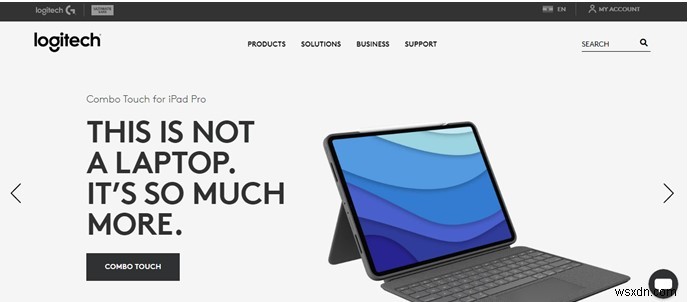
2단계: 오른쪽 상단 모서리에 있는 검색 표시줄에 G403을 입력하고 관련 결과를 클릭합니다.
3단계: 왼쪽 하단 모서리에 있는 지원 옵션을 클릭합니다.

4단계: 아래로 스크롤하여 왼쪽 메뉴 옵션 목록에서 다운로드를 클릭합니다.
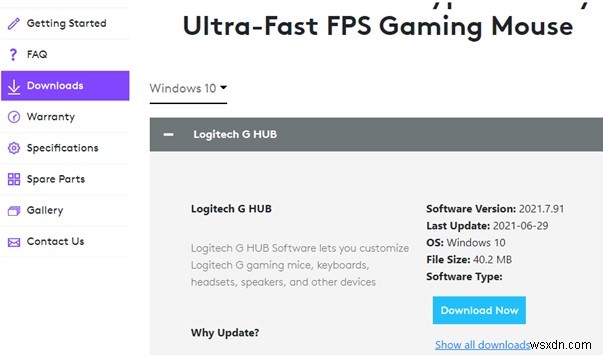
5단계 :지금 다운로드 버튼을 클릭하면 실행 파일 다운로드가 시작됩니다.
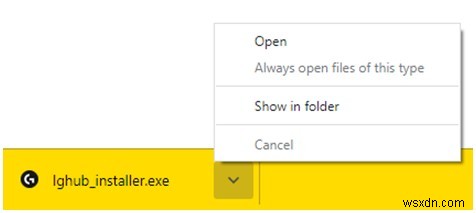
6단계: 다운로드한 파일의 아래쪽 화살표를 클릭하고 컨텍스트 메뉴에서 열기를 클릭합니다.
7단계: 화면의 지시에 따라 설치 프로세스가 완료되면 컴퓨터를 다시 시작하십시오.
8단계: 지금 로지텍 G403 마우스를 확인하시면 제대로 사용하실 수 있을 것입니다.
방법 2:장치 관리자 사용
1단계 :키보드에서 Windows + R을 누르고 검색 상자에 devmgmt.msc를 입력한 다음 Enter 키를 누릅니다.
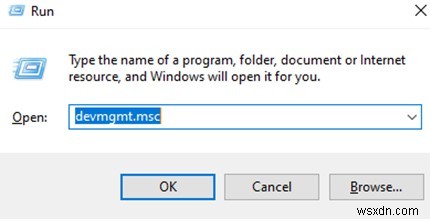
2단계: 모든 하드웨어 구성 요소가 나열되는 장치 관리자 창이 열립니다.
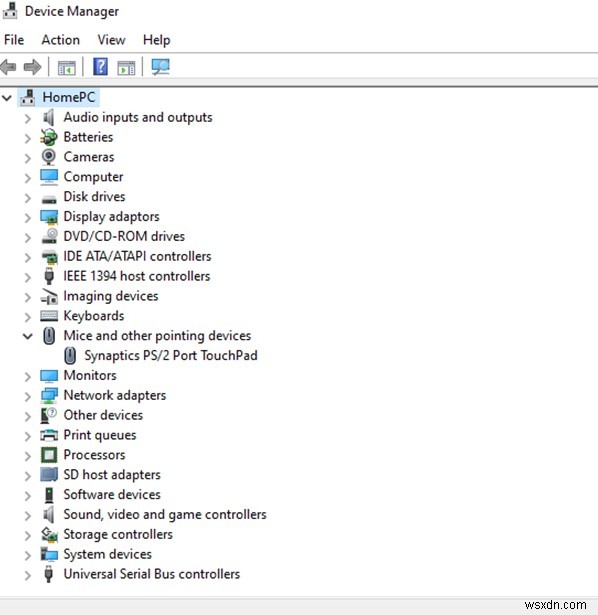
3단계: 마우스 및 기타 포인팅 장치 옵션을 클릭하여 현재 장치를 나열합니다.
4단계: 나열된 Logitech G403 드라이버를 마우스 오른쪽 버튼으로 클릭하고 상황에 맞는 메뉴에서 드라이버 업데이트를 선택합니다.
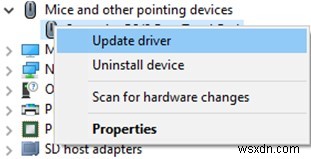
5단계: 자동으로 드라이버 검색 옵션을 클릭하고 지침을 따릅니다.
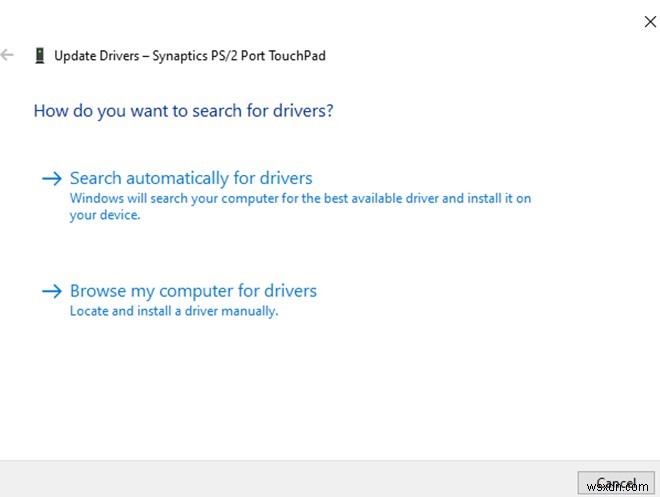
6단계 :프로세스가 완료되면 컴퓨터를 재부팅하면 Logitech 마우스가 작동하지 않는 문제가 해결됩니다.
방법 3:스마트 운전자 관리 사용
Logitech G403 소프트웨어 다운로드 및 드라이버 설치를 용이하게 하는 마지막 방법은 Smart Driver Care와 같은 타사 드라이버 업데이트 소프트웨어를 사용하는 것입니다. 이 응용 프로그램은 모든 PC의 드라이버를 스캔하고 인터넷에서 가장 호환되는 최신 드라이버를 다운로드하여 수정하는 데 도움이 됩니다. PC에서 Smart Driver Care를 사용하는 단계는 다음과 같습니다.
참고: 아래 언급된 단계를 따르기 전에 Logitech G403 마우스를 PC에 연결하십시오.
1단계 :아래 제공된 버튼에서 Smart Driver Care를 다운로드하여 설치합니다.
2단계: 파일 다운로드가 완료되면 실행하고 지침에 따라 설치할 수 있습니다.
3단계 :설치 후 애플리케이션을 실행하고 드라이버 섹션에서 지금 검색 옵션을 클릭합니다.
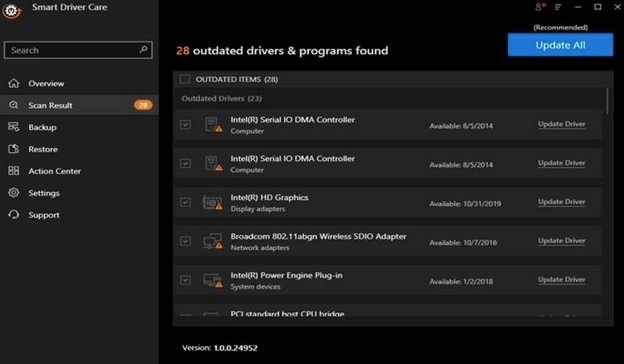
4단계 :스캔을 완료하는 데 약간의 시간이 걸리며 PC의 모든 드라이버 이상을 나열합니다.
5단계 :나열된 Logitech G403 드라이버 옆에 있는 드라이버 업데이트 옵션을 찾아 클릭하고 마우스 드라이버가 설치될 때까지 기다립니다.
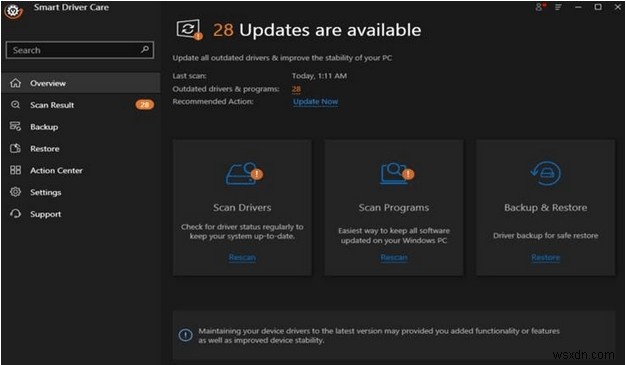
6단계 :프로세스가 완료되면 애플리케이션을 종료하고 컴퓨터를 재부팅합니다.
Logitech G403 마우스를 확인하면 제대로 작동하는 것을 확인할 수 있습니다.
Logitech G403 드라이버 및 소프트웨어 다운로드 방법에 대한 최종 결정
위의 단계는 드라이버를 설치하고 Logitech 마우스가 작동하지 않는 문제를 해결하는 데 도움이 됩니다. 그러나 처음 두 가지 방법은 시간과 노력이 많이 드는 동시에 한 번에 하나의 하드웨어에 대해 업데이트된 드라이버를 설치하는 데 도움이 됩니다. Smart Driver Care를 사용하는 마지막 방법은 몇 번의 마우스 클릭으로 모든 드라이버 문제를 식별하고 수정하는 데 도움이 됩니다. 업데이트된 드라이버 문제는 시스템이 항상 매끄럽고 완벽한 성능을 제공하도록 보장합니다. 소셜 미디어(Facebook, Instagram, YouTube)에서 팔로우하세요.
